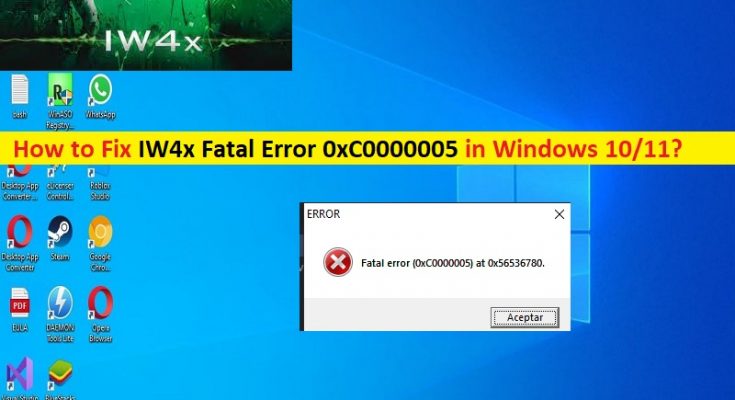Windows 10/11でIW4x致命的なエラー0xC0000005を修正するためのヒント:
この記事では、Windows10/11でIW4x致命的なエラー0xC0000005を修正する方法について説明します。問題を解決するための簡単な手順/方法が案内されます。議論を始めましょう。
「IW4x」:IW4xはオープンソースプロジェクトであり、分散型ネットワーク上にモダンウォーフェア2用に変更を加えた独自の専用サーバーをセットアップできます。変更は、クライアントを好きなようにスクリプト化するだけでなく、Modern Warfare 2の世界ではアクセスできなかった、新しい銃、学習、新しいマップ、新しいゲームタイプなどの古い新しいゲームプレイメカニズムを導入することにもなります。ゲームの投薬CallofDuty:Modern Warfare 2(COD Modern Warfare 2)ゲーム。
ただし、一部のWindowsユーザーは、IW4x.exeを起動して実行しようとしたとき、またはWindows 10/11ゲーミングリグにIW4xをダウンロードしようとしたときに、Windows10/11コミューターでIW4x致命的エラー0xC0000005に直面したと報告しました。 IW4x.exeに与えられていない必要な管理者権限、破損/古いDirectX、古い/破損したグラフィックカードドライバ、IW4x.dllファイルの問題、ウイルス対策/ファイアウォールの干渉、その他の問題など、問題の背後にはいくつかの理由が考えられます。
グラフィックカードドライバが正しくインストールされ、コンピュータに最新の互換性のあるバージョンであることを確認する必要があります。そうでない場合、IW4x致命的エラー0xC0000005またはその他のグラフィック/ゲーム関連が必要ない場合は、グラフィックカードドライバの更新が必要です。問題。私たちの指示で問題を修正することが可能です。解決策を探しましょう。
Windows 10/11でIW4x致命的なエラー0xC0000005を修正する方法は?
方法1:「PC修復ツール」を使用して「IW4x致命的エラー0xC0000005」を修正する
「PC修復ツール」は、BSODエラー、DLLエラー、EXEエラー、プログラム/アプリケーションの問題、マルウェアやウイルスの問題、システムファイルやレジストリの問題、その他のシステムの問題を数回クリックするだけで簡単かつ迅速に見つけて修正する方法です。
方法2:グラフィックカードドライバーを更新する
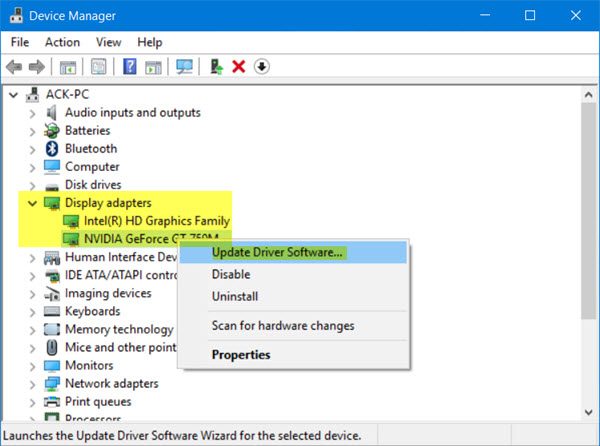
グラフィックカードドライバを最新の互換性のあるバージョンに更新すると、問題を解決できます。
ステップ1:Windows検索ボックスを介してWindows PCで[デバイスマネージャー]を開き、[ディスプレイアダプター]カテゴリを展開します
ステップ2:グラフィックカードドライバを見つけて右クリックし、[ドライバの更新]を選択し、画面の指示に従って更新プロセスを完了します。更新したら、コンピューターを再起動して、問題が解決したかどうかを確認します。
WindowsPCでグラフィックカードドライバのアップデートをダウンロードまたは再インストールする[自動的に]
自動ドライバー更新ツールを使用して、グラフィックカードドライバーを含むすべてのWindowsドライバーを最新バージョンに更新することもできます。このツールは、下のボタン/リンクから入手できます。
方法3:最新のMicrosoft VisualC++再頒布可能パッケージと.NetFrameworkをコンピューターにインストールする
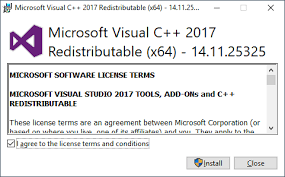
この問題を解決する1つの可能な方法は、最新の互換性のあるバージョンのMicrosoft VisualC++再頒布可能パッケージと.NETFrameworkソフトウェアをコンピューターにダウンロードしてインストールすることです。
ステップ1:Windowsサーチボックスを介してWindows PCで[コントロールパネル]を開き、[プログラムのアンインストール]>[プログラムと機能]に移動します
手順2:インストールされているMicrosoft Visual C++再頒布可能パッケージと.NETFrameworkソフトウェアを見つけて右クリックし、[アンインストール]を選択してそれらをアンインストールしてから、コンピューターを再起動します。
手順3:再起動後、最新バージョンのMicrosoft Visual C++再頒布可能パッケージと.NETFrameworkをダウンロードして、コンピューターの公式サイトから再インストールします。インストールしたら、コンピュータを再起動して、問題が解決したかどうかを確認します。
方法4:管理者としてIW4x.exeを実行します
修正するために、アドミストレーターとしてIW4x.exeを実行できます。
ステップ1:Windows PCで「ファイルエクスプローラー」を開き、ModernWarfare2フォルダーに移動します
ステップ2:「IW4x.exe」ファイルを見つけて右クリックし、「管理者として実行」を選択して「はい」を押して確認します。次に、ゲームの実行を再試行して、動作するかどうかを確認します。
方法5:DirectXソフトウェアを再インストールする
ステップ1:Windows PCで「ファイルエクスプローラー」を開き、ゲームのインストールフォルダーに移動します
ステップ2:Redistフォルダーを見つけて開き、「vcredist」を開きます。次に、「DXSetup.exe」をダブルクリックして実行可能ファイルを実行します
手順3:画面の指示に従ってDirectXをインストールします。完了したら、コンピュータを再起動して、正常に機能するかどうかを確認します。そうでない場合は、Microsoftの公式サイトから最新のDirectXバージョンをコンピューターにインストールして問題を修正し、動作するかどうかを確認することもできます。
方法6:IW4x.dllファイルを置き換える
この問題を解決するもう1つの方法は、IW4x.dllファイルを「Github.com」で入手できる同じファイルに置き換えることです。このDLLファイルをWinbindexからダウンロードした正常なコピーに置き換えることもできます。新しいWebサービスを使用すると、MicrosoftサーバーからダウンロードしたWindows10/11OSファイルに関する情報を確認できます。
方法7:データ実行防止(DEP)を無効にする
ご存じない方のために説明すると、DEP(Data Execution Prevention)は、マルウェアがシステムメモリの場所からコードを実行するのを防ぐセキュリティ機能です。しかし、私はIW4x致命的エラー0xC0000005が発生している場合は、このDEPシステム側を無効にするか、特定のプログラムのDEPをオフにして、問題が解決するかどうかを確認してください。
方法8:サードパーティのウイルス対策/ファイアウォールプログラムを一時的に無効にする
この問題は、コンピュータにインストールされているサードパーティのウイルス対策/ファイアウォールプログラムの干渉が原因で発生する可能性があります。修正するために、コンピュータでサードパーティのウイルス対策/ファイアウォールを一時的に無効にすることができます。また、コンピューターでWindows Defenderウイルス対策/ファイアウォールを無効にして、それが機能するかどうかを確認することもできます。
方法9:Windows10/11をリセットする
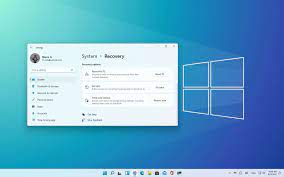
それでも問題が解決しない場合は、コンピューターでWindows10/11のリセット操作を実行して問題の修正を試みることができます。
ステップ1:Windows PCで[設定]アプリを開き、[更新とセキュリティ]>[回復]>[このPCをリセット]に移動し、[開始]ボタンをクリックします
手順2:画面の指示に従ってリセットを完了し、完了したらコンピュータを再起動して問題が解決したかどうかを確認します。
結論
この記事は、いくつかの簡単な手順/方法でWindows10/11のIW4x致命的なエラー0xC0000005を修正する方法についてあなたを助けたと確信しています。あなたはそうするために私たちの指示を読んで従うことができます。それで全部です。提案や質問がある場合は、下のコメントボックスに書き込んでください。